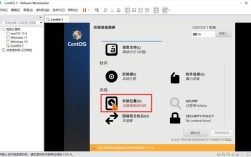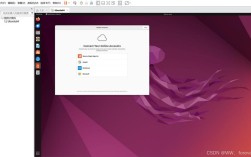在Windows 7系统下安装CentOS 7是一项复杂但非常有用的任务,特别是对于那些需要同时使用Windows和Linux操作系统的用户,下面将详细介绍这一过程:
准备工作
1、所需工具和软件
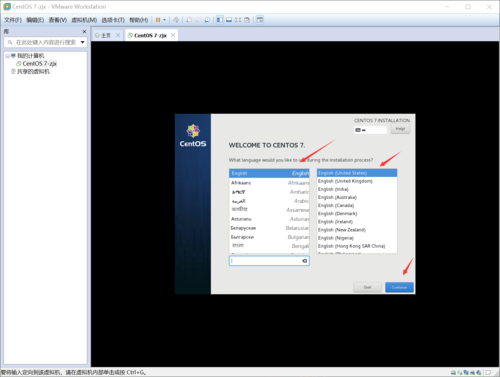
U盘:容量需大于8GB。
UltraISO:用于刻录CentOS镜像文件到U盘。
CentOS 7.0 64位系统镜像:可以从网易的开源镜像站或阿里云的开源镜像站下载。
EasyBCD:用于添加和修改启动项。
WinGrub:用于查看分区编号。
2、磁盘准备
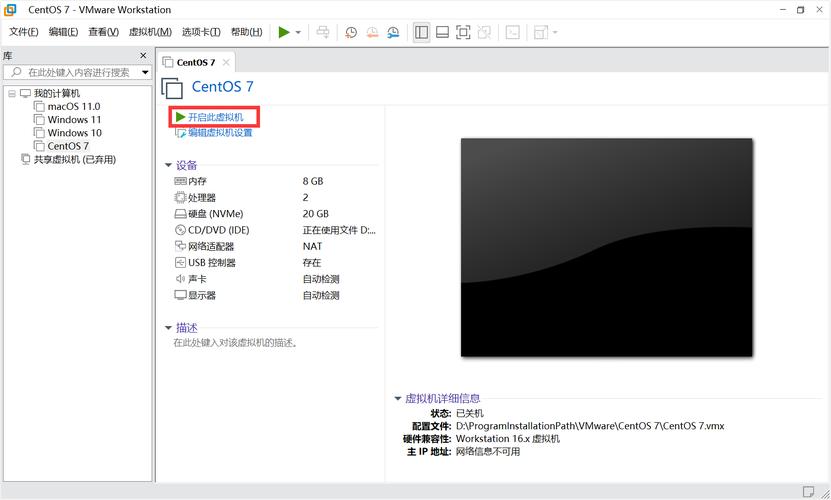
压缩卷或删除卷:在Windows 7中,通过磁盘管理工具获取至少30GB的空闲区域。
安装流程
1、使用UltraISO刻录镜像至U盘
打开UltraISO,选择CentOS 7.0 64位系统镜像文件。
点击“启动” > “写入硬盘映像”。
选择U盘所在的驱动器,写入方式选择USBHDD+,然后点击“写入”。
2、重启电脑并设置U盘启动
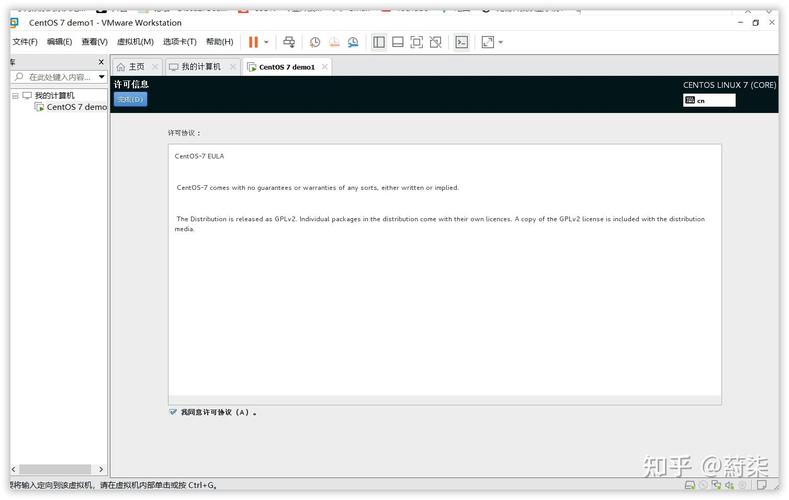
重启电脑,按F12键进入启动选项菜单,选择U盘启动。
3、安装CentOS 7
选择“Install CentOS 7”进行安装。
选择语言为简体中文,软件选择所有项都勾选上。
在磁盘分区时,选择自定义分区,不添加引导程序,完成分区后继续安装。
4、配置引导
安装完成后,使用WinGrub查看分区信息。
使用EasyBCD添加NeoGrub条目,并配置为CentOS 7启动项。
重启电脑,选择CentOS 7启动,完成配置。
5、验证安装
如果能够顺利进入CentOS 7系统,表示安装成功。
可以进一步配置如网络、安全设置等。
FAQs
1、为什么刻录镜像时会失败?
确保U盘没有写保护,并且U盘空间足够,如果问题依旧,可以尝试更换U盘或使用其他刻录软件。
2、安装过程中不知道哪个是C盘怎么办?
通常C盘是系统盘,可以通过磁盘管理工具查看各盘的标签和大小来识别,如果是SSD,通常会标记为主磁盘。
步骤详尽地描述了在Windows 7下安装CentOS的过程,包括所需的工具和软件、磁盘准备、安装流程以及常见问题的解答,通过遵循这些步骤,用户可以成功地在Windows 7系统下安装和配置CentOS 7,实现双系统的使用。